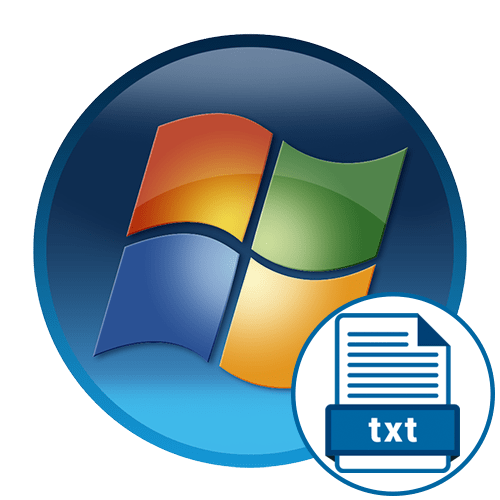Зміст

Спосіб 1 «" Центр мереж та спільного доступу»
Найпростіше рішення нашої задачі полягає в залученні оснащення «Центр управління мережами...».
- Зверніть увагу на системний трей у нижньому правому куті. Серед його значків повинен знаходиться елемент проводового з'єднання або Wi-Fi-клікніть по ньому правою кнопкою миші і виберіть варіант " центр управління мережами...» .
- Після запуску оснащення скористайтеся його меню, в якому виберіть позицію " Зміна параметрів адаптера» .
- Виберіть в списку потрібний елемент, клацніть по ньому ПКМ і задійте пункт »включити" .
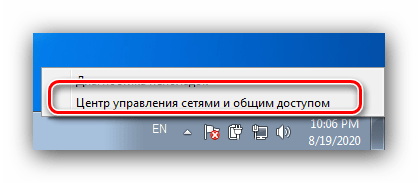
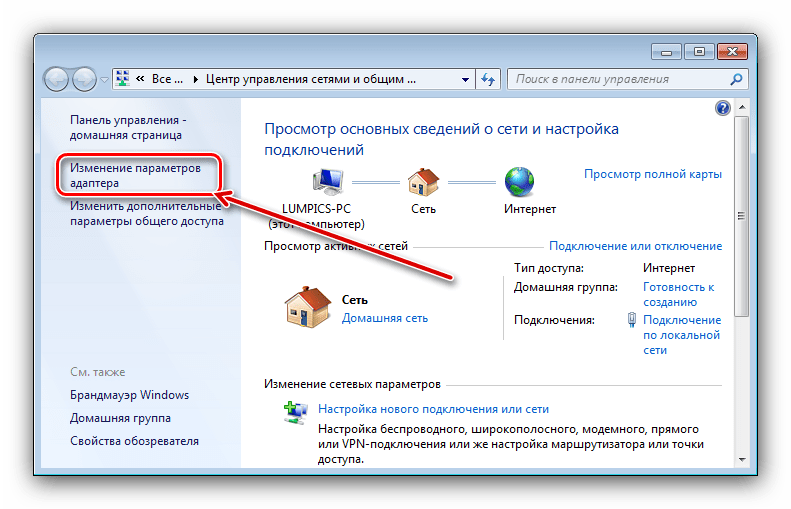
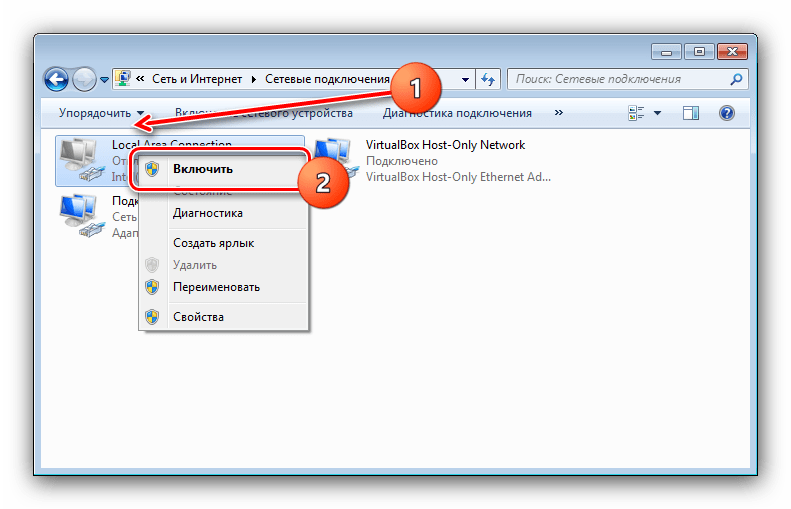
Готово – тепер мережевий адаптер буде активний і готовий до роботи.
Спосіб 2 « " Диспетчер пристроїв»
В оснащенні " Диспетчер пристроїв» можна програмно включати і відключати більшість представлених в ньому компонентів, в тому числі і засоби мережевих підключень.
- Запустіть необхідну оснастку - наприклад, одночасно натисніть клавіші Win
і
R
, у вікні надрукуйте запит
devmgmt.msc, потім натисніть Enter або & 171; ОК&187; .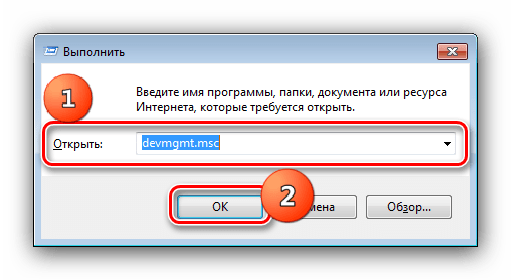
Читайте також: способи відкриття "Диспетчера пристроїв" на Windows 7
- Далі розгорніть гілку " Мережеві адаптери» - виберіть в переліку потрібний, потім клацніть по ньому ПКМ , потім " задіяти» .
- Тепер пристрій перейде в активний стан – стрілка на білому тлі біля іконки пропаде.
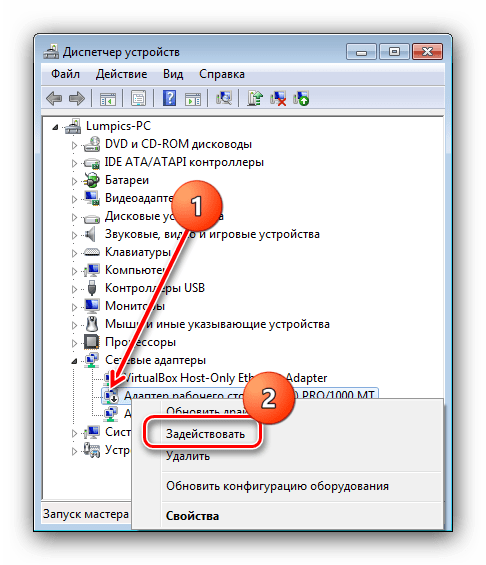
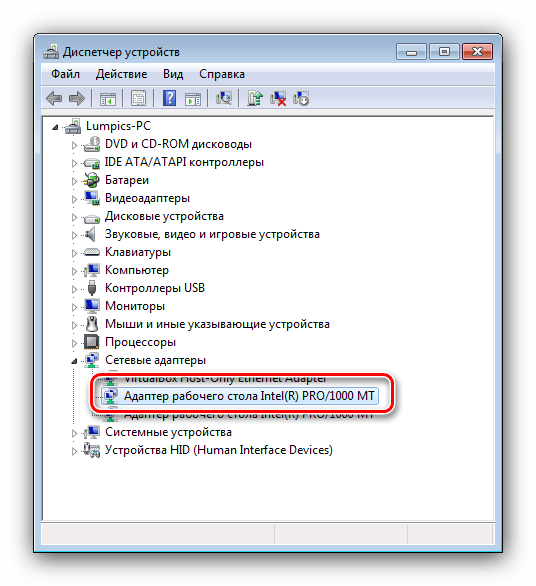
Цей метод в більшості випадків аналогічний попередньому по ефективності.
Спосіб 3: інтерфейс введення команд
Останній варіант відключення адаптера полягає у використанні «командного рядка».
- Для запуску інструменту скористаємося пошуком-відкрийте «Пуск»
, наберіть у відповідному рядку запит
cmd, після клацніть по результату ПКМ і виберіть " Запуск від імені адміністратора» . - Тепер введіть таку команду та натисніть Enter
:
Wmic nic get name, index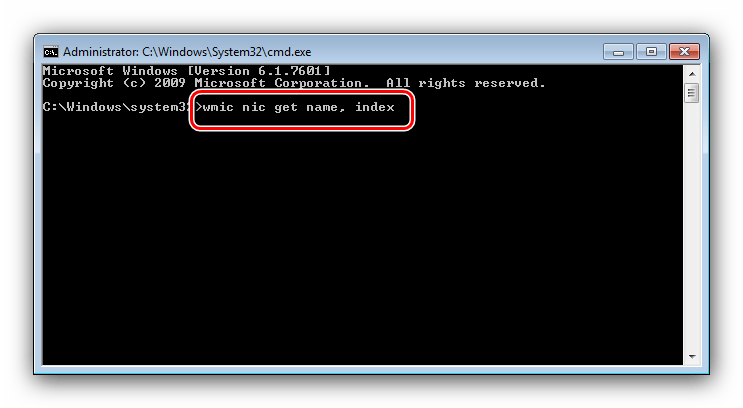
Уважно ознайомтеся зі списком і запам'ятайте або запишіть номер, який знаходиться в стовпці «index» навпроти цільового пристрою.
- Далі надрукуйте наступне:
Wmic path win32_networkadapter where index= * номер * Call enableЗамість
* номер*введіть без зірочок значення, отримане на попередньому кроці. - Крім вищезазначених команд, активувати мережеві адаптери можна за допомогою утиліти netsh
- введіть в інтерфейсі запит:
Netsh interface show interface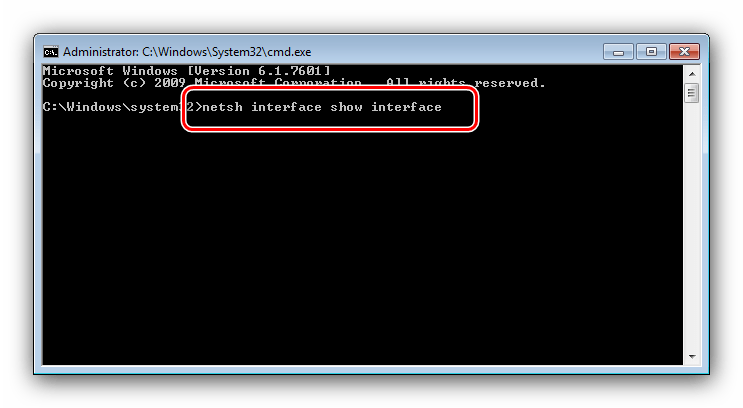
Знову запам'ятайте дані, що відповідають мережевому пристрою, на цей раз з графи «Interface Name» - потрібний девайс можна легко визначити по слову «Disabled» у стовпці «Admin State» .
- Потім пропишіть наступні оператори:
Netsh interface set interface * інтерфейс * enableЯк і у випадку з командою з кроку 4, замініть
* інтерфейс*дані з кроку 5.

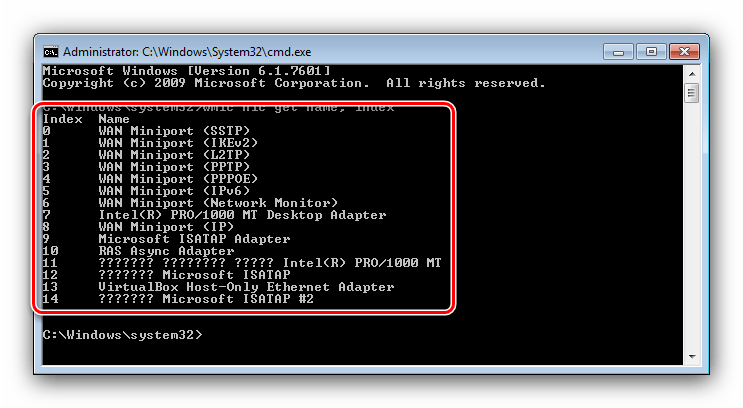
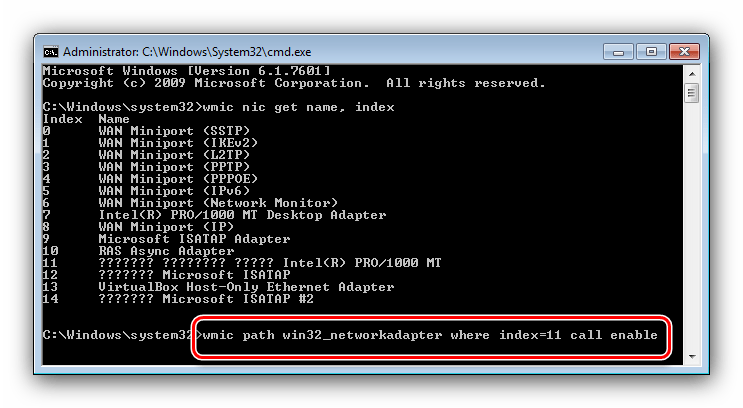
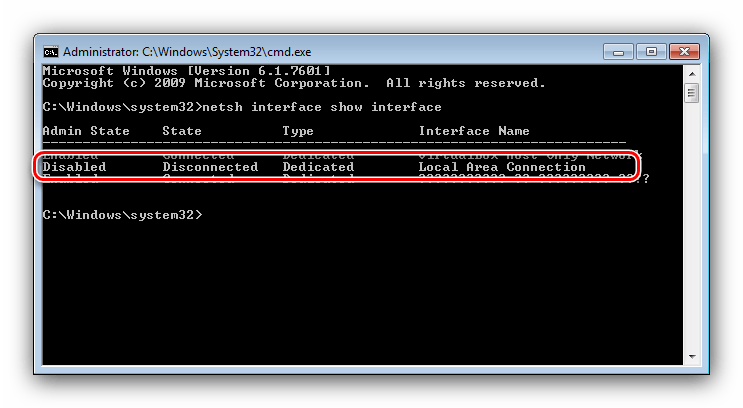
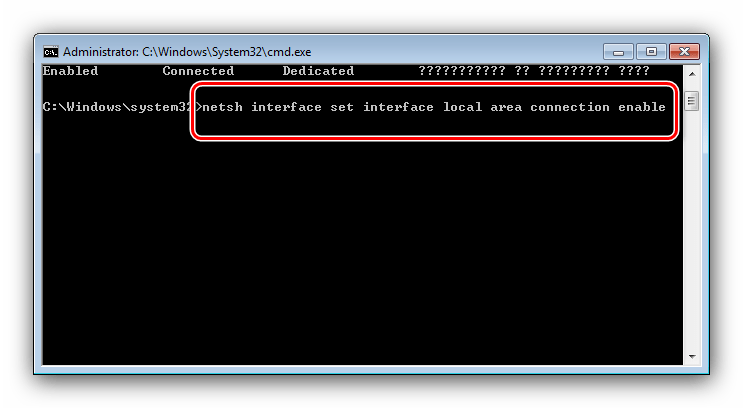
«командний рядок» стане в нагоді користувачам, які з тих чи інших причин не можуть скористатися попередніми методами.